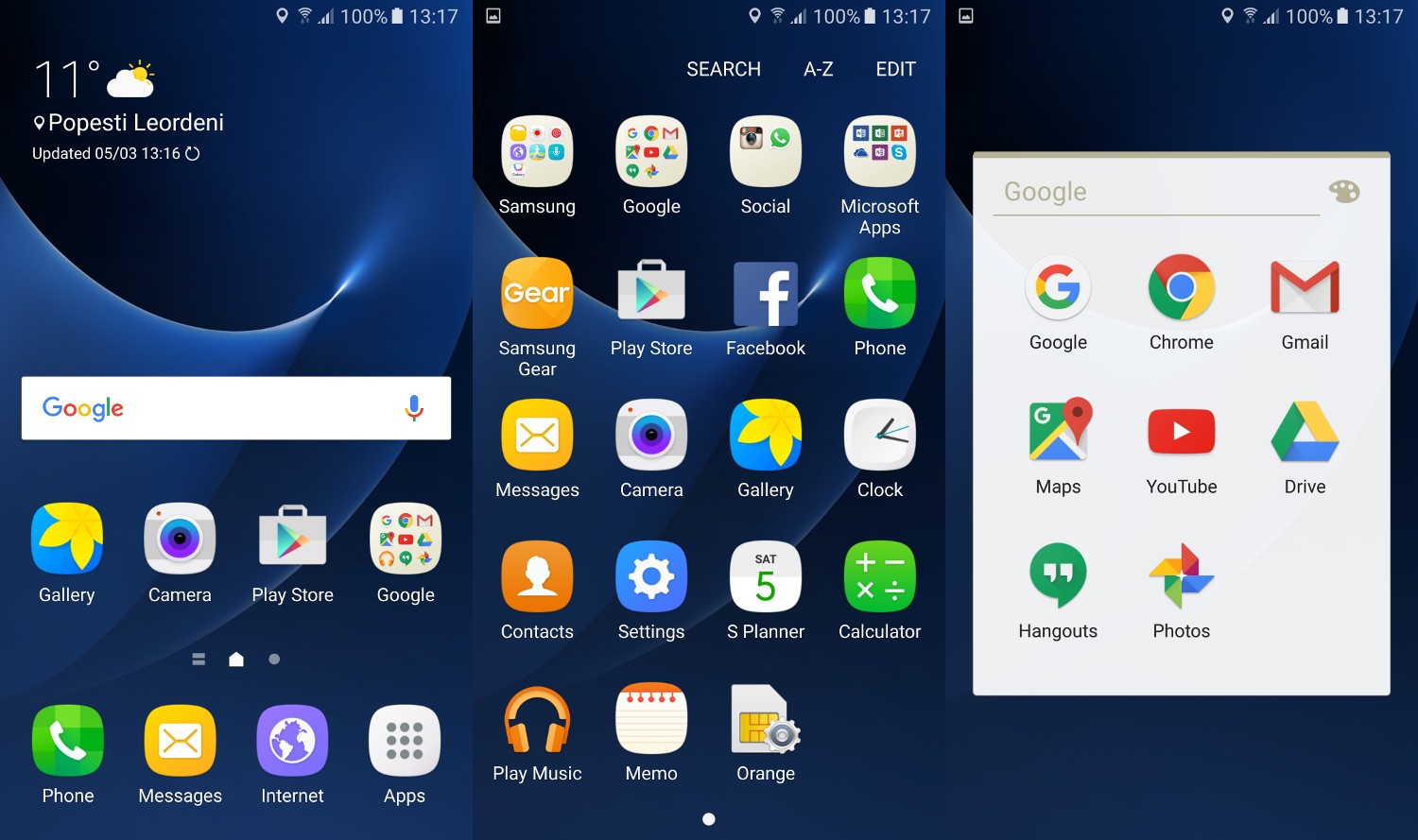Что делать, если пропала кнопка «Домой»
Еще одна частая проблема заключается в том, что кнопка «Home» («Домой») на смартфоне или планшете может исчезать. Восстановить ее чаще всего можно без дополнительных средств, но все упирается в причину, вызвавшую неисправность.
Обратите внимание! Если виртуальная клавиша исчезла или перестала выполнять свои функции из-за изменения настроек, то следует вернуться в тот же пункт приложения «Параметры» и вернуть все как было или выполнить переназначение навигационных клавиш. Часто пропажа кнопки «Домой» с дисплея мобильного устройства случается из-за критического бага операционной системы, который был вызван тем или иным сбоем в прошивке
В такой ситуации рекомендуют перепрошить девайс новой и стабильной версией ОС андроид или попытаться выполнить полный сброс до заводских параметров
Часто пропажа кнопки «Домой» с дисплея мобильного устройства случается из-за критического бага операционной системы, который был вызван тем или иным сбоем в прошивке. В такой ситуации рекомендуют перепрошить девайс новой и стабильной версией ОС андроид или попытаться выполнить полный сброс до заводских параметров.
Второй вариант менее радикальный и часто помогает избавиться от последствий сбоев, которые могли быть вызваны конфликтами пользовательских и предустановленных программ.
Как скрыть верхнюю панель на андроиде
Если вопрос о том, как убрать панель навигации в Android, уже решен, то можно рассмотреть процедуру, позволяющую спрятать или полностью убрать верхнюю панель уведомлений. На новых телефонах для этого достаточно открыть шторку уведомлений, нажать на значок «Конфигурации», перейти в пункт «System UI Tuner» и деактивировать все параметры подраздела «Status bar».
На более старых смартфонах замена верхней и нижней панелей на время или навсегда осуществляется через сторонние программы. В качестве примера GMD Full Screen Immersive Mode.
К сведению! Приложение доступно для скачивания во многих проверенных сервисах, но из Google Play Market по неизвестным причинам было удалено. Несмотря на это, его можно спокойно найти на 4PDA.
После процесса загрузки и установки начинается работа. Для конфигурирования достаточно просто открыть программу, активировать режим GMD Immersive и выбрать один из трех вариантов отображения:
- без каких бы то ни было панелей;
- со всеми возможными панелями;
- только с панелью уведомлений.
Сразу же после этого выбранный интерфейс пользователя будет скрыт из операционной системы до тех пор, пока не захочет выполнить его возврат. Восстанавливать UI также просто: выбирают стиль GMD Immersive, который позволяет отобразить верхний прямоугольник уведомлений.
Возвращать внешний вид панели порой приходится только через сброс настроек
Настроить панель навигации можно не только стандартными настройками, но и специализированными программами. Они позволяют не только отключать панель полностью, но и изменять ее внешний вид. Иногда кнопки могут сами отказать работать. В этом случае рекомендуют перепрошить гаджет или выполнить сброс его настроек.
Отличие от физических клавиш управления смартфоном – что лучше?
![]()
Если говорить о физических кнопках, среди которых регулятор громкости и клавиша включения питания (а в старых моделях еще и символ «Домой»), то эти кнопки принято относить к механическим. Все остальные указатели гаджета являются программными.
Среди программных клавиш в большинстве моделей присутствует 3 вида:
- «Назад». При помощи нее можно возвращаться на предыдущую страницу, пошагово закрывать активные задачи, а также убирать экранную буквенную клавиатуру.
- «Домой». Эта кнопка возвращает пользователя в основное меню или к главному экрану. При этом все приложения остаются в том же состоянии, что и до нажатия.
- «Последние приложения». Эта опция позволяет просмотреть приложения, которые использовались в недавнем прошлом, и вернуться к ним в один клик.
В старых смартфонах может присутствовать 4 и более сенсорных значков на экране. В таком случае один из них – это символ меню.
Отключаем приложения от Samsung (не root)
Очевидно, что это не полностью устранит TouchWiz / Samsung Experience с вашего устройства Samsung, но оно избавится от тех раздражающих обновлений, которые постоянно запрашивают предварительно установленные приложения (bloatware) и которые постоянно занимают внутреннюю память.
Мы можем избавиться от уведомлений и приложений, которые Samsung предварительно устанавливает.
Вы можете начать с удаления ярлыка и виджета, но чтобы фактически остановить приложение, вам нужно перейти в «Настройки»> «Приложения»> «Диспетчер приложений» , найти приложение-нарушитель и выбрать его.
![]()
Как только вы попадете в информацию о приложении:
- Отмените выбор опции Показывать оповещения
- Стереть кеш
- Удаление данных
- Наконец, нажмите « Отключить» .
Таким образом, приложение останется в спящем режиме, оно не будет обновляться. Если вы хотите снова включить его, все, что вам нужно сделать, это снова обратиться к диспетчеру приложений и в вкладке «отключено», вы увидите все приложения, которые вы отключили.
Как реагировать на справедливую критику?
Справедливая критика – это большая ценность. Именно она помогает вырасти как профессионал и как личность. Чтобы вынести из критики пользу, следуйте таким советам:
- Согласитесь с критикой. Говорите спокойно и доброжелательно, без лишних извинений и самообвинений, но и без высокомерия.
-
Не поддавайтесь эмоциям, даже если ваш собеседник кипятится. Аккуратно переводите разговор в конструктивное русло. Задавайте вопросы, предлагайте решение проблемы.
Пример 1.
Клиент: вы совершенно не разобрались в теме, когда писали текст!
Вы: пожалуйста, уточните, какие именно фактические ошибки есть в тексте? Я ориентировался на обзоры продукта, которые есть в открытых источниках. Возможно, в них отражены не все важные особенности продукта.
Клиент: продукт А не совместим с продуктом Б!
Вы: понял, исправлю эту информацию. Какие-то еще фактические ошибки встретились в тексте?
Клиент: вроде нет, но про совместимость нужно исправить!!!
Вы: да, в течение часа исправлю текст и вышлю вам.
Пояснение: клиент заметил одну ошибку, которая очень его расстроила. Возможно, реакция клиента не совсем адекватна. Но ошибка действительно есть. Ее нужно исправить.
Пример 2.
Клиент: вы сорвали все сроки. Как так можно, я же ждал работу раньше!
Вы: да, я прислал первую часть макетов на день позже. Но на дедлайн по всем макетам это не повлияет, к 20 сентября будут готовы. Можно разбить работу на более мелкие этапы. Например, следующие 5 макетов пришлю к 10-му числу.
Клиент: да, пришлите к 10-му!
Пояснение: вы сорвали дедлайн, это действительно проблема. Поскольку из разговора ясно, что клиент очень щепетильно относится к срокам сдачи проекта, предложите сдавать работу поэтапно, чтобы ему было спокойнее.
Лучшие приложения для селфи-палки
Таких вариантов достаточно. Даже в Google Play есть не меньше полутора десятков весьма хороших приложений. Можно выбирать по марке, производителю, версии ОС, но лучше воспользоваться отзывами пользователей на специализированных форумах. Ниже мы подготовили для вас небольшой список из наиболее удачных решений.
SelfieShop Camera – настоящий универсал
Данная бесплатная программа для селфи для Android поддерживает огромное число устройств и практически все виды моноподов. «Весит» немного, а разместить его можно на внешней карте памяти без всякого отказа от стоковой «Камеры».
![]()
Чтобы решить проблемы с помощью этого приложения, необходимо:
- Скачать и установить.
- Подключить селфи-палку к смартфону (через провод или Bluetooth).
- Войти в настройки утилиты и выбрать раздел «Действия селфи-кнопок».
- Назначить кнопкам соответствующие функции.
![]()
Все должно сразу работать. Если активировать кнопку фотографирования на моноподе, на Android высветится окно зеленого цвета и останется лишь выбрать пункт «Запомнить кнопку».
Если результата нет, перед тем, как включить очередной раз, придется действовать через раздел тестирования кнопок. А для этого необходимо:
- Открыть соответствующий раздел приложения.
- Когда появится надпись «Для отладки нажмите любую селфи-кнопку», нажать на свое усмотрение.
- На экране гаджета отобразится код, который нужно запомнить и выйти из окна (нажать «Закрыть» в нижнем правом углу).
- Войти в раздел «Другой код кнопки», ввести значение кода и сохранить настройки.
Интерфейс имеет управление таймером, типом камеры (фронтальная/основная) и вспышкой. В число функций включен выбор режимов съемки и большой пакет плагинов.
Camera FV-5 – одна из популярных
Это не только хорошая камера для селфи на Android. Платная программа с индексом Pro считается бестселлером, хотя есть и бесплатная версия Lite. Отличается простым и понятным интерфейсом с большим выбором настроек, включая возможность назначения клавиш громкости в приложении «Камера». Чтобы воспользоваться такой функцией, необходимо:
- Установить программу на гаджет.
- Открыть приложение и войти в настройки.
- Выбрать раздел «Общие настройки» и перейти во вкладку «Функции клавиш громкости».
- Активировать пункт «Затвор/Фокус».
B612 – всё для селфи
Данная программа создана специально для селфи с использованием моноподов и считается одной из лучших в своем сегменте. Помимо огромного числа фильтров, выделяется большим функционалом с возможностью создания видеороликов и коллажей с наложением эффектов. В пользовательских рейтингах в номинации «Приложения с эффектами» всегда находится в топе.
![]()
Функция выбора кнопок для камеры работает исключительно стабильно на любых устройствах. По отзывам пользователей является лучшей, чем на SelfieShop Camera. Процедура назначения ничем не отличается от представленной выше.
Retrica – из разряда must have
Данное приложение считается одним из лучших для селфи с помощью фронтальной камеры в сочетании с моноподом. Популярность обеспечивается мощным редактором и выбором из более сотни фильтров, которые можно устанавливать еще до съемки.
![]()
Глюков и проблем совместимости с любыми моноподами практически не бывает.
Какой Android лучше имитирует iPhone?
Описанные выше способы работают на любых смартфонах под управлением Android. Однако, существуют явные клоны iPhone, которым подобные изменения даже к лицу.
Среди них однозначно выделяется Xiaomi Mi 8 (MIUI очень похожа на iOS), поскольку на данный момент это единственный продаваемый смартфон с фронтальной ИК-камерой.
Можно рассмотреть и другие аппараты, однако ни один другой не предлагает соответствующей возможности, ограничивая пользователя сходной с iPhone X/Xs задней крышкой.
В ближайшее время появятся и клоны iPhone 11. Но все же лучше купить iPhone — лучше iOS может быть только iOS. Или нормальный фирменный Android.
iPhones.ru
Невероятно, но факт.
Рассказать
Дополнительные возможности кнопки «Home»
Наиболее часто «Домой», как и следует из названия клавиши, используется для возврата в основное меню или на главный экран, но она способна и на другие действия:
- Длительное нажатие может вызывать поиск Google или голосового помощника с новостной лентой (работает на большинстве устройств под управлением Android).
- Двойным нажатием по клавише «Home» вызывается список запущенных приложений, действие также позволяет увидеть пять часто используемых программ (работает преимущественно на Google Pixel).
- Если нажать на «Home» и быстро провести в сторону клавиши «Назад», появится возможность переключаться между последними открытыми программами (работает на девайсах Самсунг).
- Для быстрого переключения между двумя последними программами «Home» нужно зажать и быстро провести вправо или влево.
Кроме того, посредством сторонних приложений есть возможность настроить кнопку «Домой» на Android на выполнение других задач. Например, можно воспользоваться софтом «Переназначение клавиш», для использования большинства опций root-права не требуются.
Стереть TouchWiz, сделать root и установить AOSP ROM
Если вы хотите полностью удалить пользовательский интерфейс Samsung с вашего устройства, ваш единственный вариант – перепрошить ваше устройство новой прошивкой, которая не содержит TouchWiz.
Это аннулирует вашу гарантию, поскольку счетчик Knox будет установлен на ноль. Чтобы перепрошить ваш Samsung, первое, что вам понадобится, это Odin.
![]()
Наиболее распространенным пользовательской пршивкой для Samsung является TWRP. Чтобы установить ее, вам понадобится точный файл для вашей модели телефона.
Вы можете загрузить его со своей официальной страницы: устройства, поддерживаемые TWRP . Чтобы установить восстановление с помощью Odin, вам понадобится файл с расширением .tar.
Затем вы можете начать поиск ROM без TouchWiz. На форуме XDA вы найдете много ROMS, сделаных на чистом Android (AOSP), который вы можете попробовать.
Главное, чтобы следить за тем, как часто она обновляется и комментарии пользователей.
Как поменять местами кнопки навигации на Android 9?
Владелец устройства наделен возможностью поменять местами кнопки навигации на android 9. Если появится желание перейти на полное управление жестами, их можно скрыть. Есть стандартная схема изменения кнопок:
- Необходимо зайти в раздел с настройками экранного управления;
- Открывается Система;
- Далее нужно нажать на строку Системная навигация;
- Производится переход на строку Три кнопки навигации. Здесь следует нажать на Настройки и поменять местами;
- В этой строке выбирается требуемая комбинация кнопок.
Если не получилось отыскать нужный пункт, потребуется действовать иным образом. В поиске следует указать ключ Кнопка. Далее выбирается пункт меню. Подобная схема действий активна на всех сенсорных телефонах.
Приложение Touchwiz остановлено, причины и что делать
Ели остановка приложения Самсунг ТачВиз выполнена не пользователем, а произошла автоматически, работа системы начнет тормозить и появится сообщение – «Приложение Экран TouchWiz остановлено». Для самостоятельного решения подобного бага оболочки есть несколько способов:
- Отключение телефона. Процедуру выполняют без выключения гаджета: достать аккумулятор, нажать и удерживать 30 секунд кнопку «Power», вставить батарею и включить устройство. Лучше произвести запуск в безопасном режиме. Этот способ поможет разрядить конденсаторы, дать памяти перезагрузиться без помех.
- Активация отключённых программ. Возможно, они необходимы для корректной работы ТачВиз. Для этого: зайти «Настройки» — «Диспетчер приложений» — «Отключенные программы». Для экономии времени, активировать сразу все программы и проверить работоспособность оболочки.
-
Очитка кэш.
- Очистка кэш ТачВиз Самсунг.
Samsung Billing — что это за приложение
![]()
Панель уведомлений
Проведя пальцем по дисплею с верху вниз, откроется строка уведомлений на обеих смартфонах. И вот тут хочется немного всплакнуть, когда смотришь на строку уведомлений смартфонов Galaxy S5 и Nexus 5 от LG. Компания Google не удосужилась вынести в строку уведомлений не одной быстрой настройки, в отличии от Samsung, которая постаралась предоставить пользователю все нужные настройки его смартфона. В добавок, из строки состояния есть возможность запуска нескольких фирменных приложений компании Samsung, таких как S Finder и Quick Connect.
![]()
Но конечно же не стоит забывать о том, что существует множество программ для настройки панели уведомлений вашего устройства. Лично я могу посоветовать вам программу Power Toogle, которой я пользуюсь ещё со времен Samsung Galaxy Nexus.
Настроить удаленную сенсорную панель
Remote Touchpad для Linux — это приложение командной строки, запускающее сервер, к которому можно получить доступ с удаленного устройства, например мобильного телефона. В настоящее время нет ограничений на то, какая операционная система должна работать на удаленном устройстве. Он может работать под управлением Android, iOS или даже менее известных операционных систем. Пока доступен современный веб-браузер, он будет работать.
Подключение настольного приложения Linux Remote Touchpad к смартфону осуществляется с помощью QR-кода. Итак, прежде чем мы начнем, убедитесь, что на вашем устройстве Android установлено приложение для чтения QR-кода, упомянутое ранее в руководстве. Как только это будет сделано, откройте приложение на своем телефоне, чтобы подготовить QR-ридер.
После открытия средства чтения QR-кода на Android (или приложения камеры iOS) откройте терминал на рабочем столе Linux. Вы можете запустить окно терминала, нажав Ctrl + Alt + T или Ctrl + Shift + T на клавиатуре.
При открытом окне терминала необходимо запустить приложение Remote Touchpad. Имейте в виду, что в зависимости от того, какую версию удаленной сенсорной панели вы устанавливаете, команда будет отличаться.
Примечание: удаленной сенсорной панели требуется доступ за пределами брандмауэра Linux для связи с другими устройствами в сети. Вы должны либо временно отключить брандмауэр, либо разрешить удаленную сенсорную панель, чтобы приложение работало.
Чтобы запустить локальный сервер тачпада в сети с помощью Snap версии Remote Touchpad, запустите команду remote-touchpad. Не запускайте приложение с правами root! Ваш компьютер с Linux не распознает команду!
remote-touchpad
Чтобы запустить локальный сервер сенсорной панели в вашей сети с помощью версии Flatpak Remote Touchpad, вы не сможете запустить удаленную сенсорную панель. Вместо этого вы должны использовать команду запуска flatpak, за которой следует com.github.unrud.RemoteTouchpad.
flatpak run com.github.unrud.RemoteTouchpad
Когда сервер запущен, вы увидите в командной строке QR-код терминала. Этот код сканируется и предоставит вам прямую ссылку на веб-сервер, размещенный на вашем компьютере, с экранными элементами управления воспроизведением мультимедиа и сенсорным пространством, которое вы можете использовать для управления своим компьютером с устройства.
![]()
Панель уведомлений
Проведя пальцем по дисплею с верху вниз, откроется строка уведомлений на обеих смартфонах. И вот тут хочется немного всплакнуть, когда смотришь на строку уведомлений смартфонов Galaxy S5 и Nexus 5 от LG. Компания Google не удосужилась вынести в строку уведомлений не одной быстрой настройки, в отличии от Samsung, которая постаралась предоставить пользователю все нужные настройки его смартфона. В добавок, из строки состояния есть возможность запуска нескольких фирменных приложений компании Samsung, таких как S Finder и Quick Connect.
![]()
Но конечно же не стоит забывать о том, что существует множество программ для настройки панели уведомлений вашего устройства. Лично я могу посоветовать вам программу Power Toogle, которой я пользуюсь ещё со времен Samsung Galaxy Nexus.
Возможные проблемы
При попытке разместить виджет на главном столе вы можете столкнуться с различными проблемами. Самая частая из них заключается в том, что после выбора понравившегося варианта им не получается занять свободное пространство. Проблема обусловлена недостаточным количеством места на экране, и для ее решения вам нужно убрать лишние иконки. Наконец, помните, что отсутствие компонента на заблокированном дисплее – стандартная ситуация, вызванная особенностями настроек данного пространства, которое существует обособленно от рабочего стола.
Список жестов управления в Android 10
Для Андроидов все жесты стандартные, но у некоторых фирм есть свои оболочки, такие как OneUI, которые включают в себя дополнительные элементы управления системой. Также добавить действия можно через сторонние приложения.
Далее я описал стандартный список жестов управления, которые есть на каждом девайсе с операционной системой от Гугл.
Домой
![]()
Чтобы вернуться на домашний экран, нужно: от нижнего края дисплея провести пальцем вверх примерно до середины, при этом отпустив его, а не удерживая. Любое открытое приложение свернется и отобразится начальное окно.
Назад
![]()
Для возвращения назад необходимо провести пальцем от любого из краев дисплея до его центра. На некоторых мобильных устройствах нужно проводить с левого до правого края.
Именно так осуществляется команда “Назад”, чтобы вернуться к предыдущему окну, приложению или странице. Если несколько раз перейти назад, то откроется домашний экран.
Окно многозадачности
![]()
Отображение всех открытых или недавно открытых приложений похоже на жест для перехода к домашнему окну.
Необходимо провести пальцем сверху-вниз (примерно до середины) и удерживать его. Покажется страница многозадачности, на которой можно переключиться на любое из отображенных программ.
Переключение между приложениями
![]()
Операционная система Android дает возможность переключаться между приложениями моментально, но только на ближайший софт слева и справа от открытой программы.
То есть, должно быть открыто приложение, а в окне многозадачности должно находиться как минимум две программы.
Итак, что нужно сделать: провести пальцем вверх до середины и удерживать его, а затем сразу же свайпнуть этим же пальцем (не отпуская его) влево или вправо.
Произойдет переключение на программное обеспечение, которое находится слева или справа в окне многозадачности.
Активация ассистента Google
![]()
Google Ассистент — это голосовой помощник, который осуществляет поиск в интернете и позволяет управлять операционной системой (в меньшей мере). С помощью жестов можно легко получить доступ к Google Ассистенту.
Как это можно сделать: провести вниз по левому нижнему углу или по правому нижнему углу. После этого управления жестами на Андроид моментально запустится Google Ассистент.
Виноваты все
Вполне вероятно, что рекорд по числу увольнений в американских ИТ-компаниях, установленный в октябре 2022 г. – это частичная заслуга Microsoft. Однако сваливать всю вину только лишь на софтверного гиганта будет не совсем правильно.
В других компаниях тоже идут сокращения – некоторые просто не успели инициировать этот процесс в октябре 2022 г. Среди таких «опоздавших» – компания Twitter, которую прибрал к рукам миллиардер и филантроп Илон Маск (Elon Musk). Одним из первых его распоряжений как владельца компании было частичное расформирование штата топ-менеджеров, а затем Маск решил вдвое сократить общее количество сотрудников . Это около 3000 человек. Если бы все произошло месяцем ранее, рекорд октября 2022 г. был бы еще более впечатляющим.
Свою лепту мог внести и другой американский миллиардер – Марк Цукерберг (Mark Zuckerberg). Но он объявил о сокращениях в своей интернет-империи, финансовое положение которой в 2022 г. сильно пошатнулось, 9 ноября 2022 г. Он пообещал уволить 11 тыс. человек – приблизительно 11% персонала. Это самое масштабное сокращение штата в компании Цукерберга за 18 лет ее существования. Дополнительно миллиардер заявил, что не будет набирать новых сотрудников до конца I квартала 2023 г.
Приложения
ВНИМАНИЕ. Приложения, имитирующие стоковые iOS-программы, являются частными разработками и не присутствуют в Google Play
Установка производится пользователем на свой страх и риск. Редакция не несет ответственности за их использование.
На тематических форумах можно найти почти любые приложения, имитирующие аналоги из iOS. Так, пользователи 4pda создали целый ряд приложений, детально схожих с используемыми в iOS.
Их неполный перечень выглядит таким образом:
- Фото — имитирует интерфейс, доступ к оффлайн-трекам
- Сообщения — имитирует интерфейс
- Напоминания — имитирует интерфейс
- Dialer — имитирует интерфейс
- Календарь — имитирует интерфейс
- Панель громкости iOS 13 — имитирует интерфейс
- Музыка — имитирует интерфейс, доступ к оффлайн-трекам
- Подкасты — имитирует интерфейс
- AppStore — применяет знакомый интерфейс к Google Play
- iTunes Store — полноценное приложение для доступа к ресурсу
- Game Center — применяет знакомый интерфейс к Google Games
- Акции — имитирует интерфейс, используя другие источники
- Диктофон — имитирует интерфейс
- Здоровье — имитирует интерфейс
- Компас — имитирует интерфейс
- Видео — имитирует интерфейс, доступ к оффлайн-видео
- iBooks — имитирует интерфейс, доступ к оффлайн книгам
- Почта — имитирует интерфейс, использует любую почту
- Заметки — имитирует интерфейс, доступ к оффлайн-трекам
- Калькулятор — имитирует интерфейс
- Контакты — имитирует интерфейс
- Погода — имитирует интерфейс, использует другие источники
- Настройки — имитирует интерфейс
- Часы — имитирует интерфейс
Установка проводится так:1. Необходимо разрешить установку приложений из неизвестных источников (Безопасность -> Неизвестные источники).2. Скачать apk-файл по указанной выше или иной ссылке и установить его.3. Назначить программу на выполнение базовой функции (Приложения по умолчанию).
С помощью иных приложений можно изменить так же модель смартфона в настройках и полностью скрыть упоминания об Android. Однако, их применение является мошенническим, поэтому даже явных отсылок на источник мы давать не будем.
Micron Technology, США
![]()
Тип производства: производитель интегральных устройств (IDM) на основе полупроводников.
Производимые устройства: DRAM, флэш-память NAND, флэш-память NOR, SSD, пакеты мультичипов.
Замыкает пятерку лидеров в производстве полупроводников компания из США. Небольшая часть производственных линий находится на родине, основные заводы располагаются в Китае, Тайване и Малайзии.
Позициям компании на рынке практически ничего не угрожает. Следующие ниже в рейтинге Qualcomm, Nvidia, Broadcom и MediaTek не имеют собственного литейного производства и могут оказывать лишь услуги по проектированию и выпуску конечных продуктов.
В случае необходимости, Micron Technology относительно легко примет часть новых заказов, которые останутся после находящихся выше лидеров.
Создание компании и первые годы ее истории
![]()
Небольшой южнокорейский городок Тэгу. 1938 год и первый день весны.
Местный предприниматель Ли Бен Чхоль, занимающийся торговлей рисом и желая расширить свой маленький бизнес, основывает вместе с партнерами новую компанию.
![]()
Тэгу. 1938 год. Та самая торговая лавка, с которой история Samsung Group и началась
Их общие 2 000 долларов и стали началом истории Samsung Group – современного крупнейшего производителя телекоммуникационного оборудования, аудио- и видеоустройств, бытовой техники и не только.
Название компании на корейском произносится как «Самсон» и означает «три звезды».
Говорят, в честь трех сыновей ее основателя. А начиналось все довольно тривиально – с экспорта продуктов питания: сахара, лапши, риса и сушеной рыбы.
Через год фирма смогла открыть свой пивоваренный завод. Она начала зарабатывать и на продаже алкоголя: рисовой водки и вина.
Даже во времена Второй мировой войны Samsung не сдала позиции. Напротив, они только укрепились.
После окончания войны ассортимент продукции компании пополнился швейными машинами, сталью и удобрениями.
А в 1948 году она получила новое имя на американский манер (тогда это было модно) – Samsung Trading Co.
Установите Remote Touchpad в Linux
Прежде чем мы продемонстрируем, как использовать ваш смартфон в качестве сенсорной панели в Linux, мы должны обсудить, как установить приложение Remote Touchpad в Linux. Чтобы начать установку, откройте окно терминала, нажав Ctrl + Alt + T или Ctrl + Shift + T на клавиатуре. Затем следуйте приведенным ниже инструкциям по установке, чтобы приложение заработало.
Flatpak
В Linux Remote Touchpad доступен как Flatpak, а не как пакет DEB, пакет RPM или AppImage. Чтобы использовать версию Remote Touchpad для Flatpak на вашем ПК с Linux, вы должны сначала включить среду выполнения Flatpak.
Включить среду выполнения Flatpak на ПК с Linux довольно просто. Для этого установите пакет «flatpak» обычным способом. Или, если у вас возникли проблемы с его работой, следуйте нашему руководству по настройке среды выполнения Flatpak.
После того, как вы заставите Flatpak работать на вашем ПК с Linux, используйте приведенные ниже команды flatpak, чтобы запустить приложение Remote Touchpad.
flatpak remote-add --if-not-exists flathub https://flathub.org/repo/flathub.flatpakrepo
flatpak install flathub com.github.unrud.RemoteTouchpad
Щелчок
В дополнение к тому, что Remote Touchpad находится в магазине программного обеспечения Flathub, он также доступен в виде пакета Snap. Чтобы приложение работало как Snap, вы должны сначала включить поддержку пакетов Snap на вашем ПК с Linux.
Чтобы включить поддержку пакетов Snap на вашем ПК с Linux, следуйте приведенному здесь руководству по включению среды выполнения Snapd. Или переключитесь на Ubuntu, где по умолчанию настроены Snap.
После настройки поддержки Snap на вашем ПК с Linux используйте следующую команду мгновенной установки ниже, чтобы запустить приложение Remote Touchpad.
sudo snap install remote-touchpad
Есть, к чему стремится
Роджер Ли, стремясь увидеть просвет позитива в происходящем. По его словам даже богатый на увольнения октябрь 2022 г. пока не может перевесить в этом плане II квартал 2020 г. (1 апреля – 30 июня). На этот период пришлось основное давление пандемии коронавируса на мировую экономику. Точных цифр Ли не назвал.
Директор исследовательской фирмы California Center for Sustainable Economic Research (CCSCE) Стивен Леви (Stephen Levy), считает, что небольшие ИТ-стартапы в настоящее время находятся в еще более худшей ситуации, нежели гигантские корпорации. Из-за растущих инфляции процентных ставок по кредитам они не могут привлекать заемные средства для своего развития. Вследствие этого, по прогнозам Леви, не за горами еще более масштабные увольнения. «Ситуация не улучшится, пока процентные ставки и инфляция не вернутся к нормальному уровню», – сказал Стивен Леви.
Но даже нынешняя глобальная рецессия и все ее последствия меркнут по сравнению с тем, что происходило в мире на рубеже XX и XXI веков. Тогда лопнул так называемый «пузырь доткомов» (Dot-com, «точка com»; – прим. CNews), обернувшийся еще более большой волной увольнений в ИТ-сфере.
Андрей Рыбинцев, «Авито»: За два года безопасность на платформе выросла в 20 раз
Безопасность
![]()
Речь в данном случае о небывалом массовом крахе интернет-компаний, которые в те годы именовались «доткомами». Ему предшествовал стремительный рост их акций, цена которых обвалилась в одночасье 10 марта 2000 г.
По подсчетам исследовательской компании Challenger, Gray & Christmas Inc., в 2001 году в технологической отрасли было сокращено около 168,4 тыс. рабочих мест, а годом позже – почти 131,3 тыс. Показатели за десять месяцев 2022 г. пока далеки от этих цифр.
К слову, многие эксперты сходятся во мнении, что то же самое в скором будущем ожидает и рынок криптовалют. Компании, занимающиеся добычей биткоинов и других токенов, уже начали распродавать свое оборудование, даже новое, чтобы покрыть имеющиеся долги и не влезть в новые.
Рекламные приложения
После покупки гаджета от Samsung вы обнаружите ещё и несколько предустановленных рекламных приложений. Этот пункт к достоинствам TouchWiz тоже едва ли можно отнести.
Подведём итоги. Плюсы и минусы:
- Приятные дополнительные функции (например, многооконный режим)
- Узнаваемый стиль оболочки
- Неплохая скорость работы
- Оптимизированный и проработанный софт
- Большое количество предустановленных приложений
- Спорный дизайн
- Обилие бесполезных функций
- Долгие обновления нефлагманских устройств до последней версии Andro >
Для того чтобы понять, как удалить TouchWiz на Samsung следует подробно рассмотреть основные способы, которых не так уж много.
Способ первый простой. Здесь не нужно устанавливать другую прошивку. Вместо этого мы просто внешне изменим все элементы, чтобы от TouchWiz не осталось и следа. Скачайте из Play Маркета сторонний лаунчер, например, Nova Launcher. Замените иконки приложений на те, которые вам по душе, скачав из магазина приложений какой-нибудь icon pack. В настройках некоторых смартфонов и планшетов Samsung можно найти пункт «Темы». В темах можно подобрать интересующий вас внешний вид системы (советую поискать темы в Material Design). Завершить преображение можно установкой приложений от Google (Chrome, Документы, Заметки и т.п.) на замену стандартным.
Второй способ значительно сложнее, зато вместо предустановленной оболочки у вас будет новая оболочка изнутри и снаружи. Вам потребуется установить кастомную прошивку (например, CyanogenMod). Инструкцию по прошивке вместе с необходимыми файлами и программами можно найти на форуме вашего устройства. При перепрошивке устройство теряет гарантию!